4种简单方法轻松恢复未保存的Excel文件
“我在excel文件上编辑了好几个小时,然后软件卡死,我不得不关闭软件。当我打开临时存储文件夹:C:\ Users \ barak \ AppData \ Local \ Microsoft \ Office \ UnsavedFiles文件夹完全空,我需要恢复未保存的excel文件不在着里面无法恢复“
如果经常在电脑上创建编辑Excel文件,则可能会遇到忘记保存文件并关闭电脑或软件/电脑出现问题导致异常关闭没有保存的情况。虽然有方法可以恢复未保存的Excel文件 ,但有时软件自动的临时文件并没有保存到。如果出现这种问题,可以用以下办法找回Excel文件。
有多种方法可以恢复未保存的Excel文件,下面将为大家介绍这些方法,帮助大家恢复未保存的Excel文件:
方法1.使用自动恢复功能恢复未保存的Excel文件
Microsoft Excel中有一项称为“自动恢复”的功能,允许您自动恢复未保存的文件。为了能够使用该功能,您必须至少保存一次Excel文件,然后才能使电脑崩溃或软件异常关闭的情况下恢复。
要在Excel中使用自动恢复功能,您只需启动Excel软件,您将看到一个文件恢复软件中的窗口。它将显示可以恢复的可用文件。如果您在列表中找到您的文件,请单击它,它将在软件中打开。
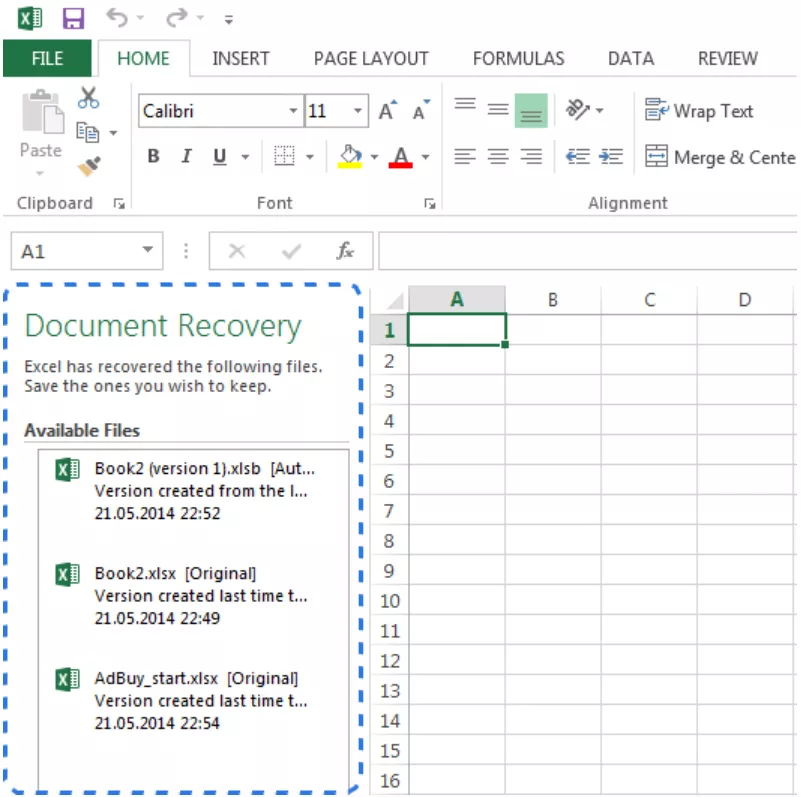
然后,您可以使用Excel中的保存选项保存文件。该功能从Excel自动保存位置检索您的文件,并允许您根据需要还原它。
方法2.使用恢复未保存的工作簿恢复未保存的Excel文件
Excel中还有一项功能可让您通过单击几个选项来恢复Excel工作簿。如果您曾使用软件中的标准打开选项打开Excel文件,则可能已经看到此功能。
要使用该功能恢复文件,只需启动Excel并单击即可文件菜单后跟打开 。选择最近的工作簿选项并向下滚动,你会发现一个选项说恢复未保存的工作簿 。单击该选项,选择要恢复的Excel文件,该文件将在软件中为您启动。
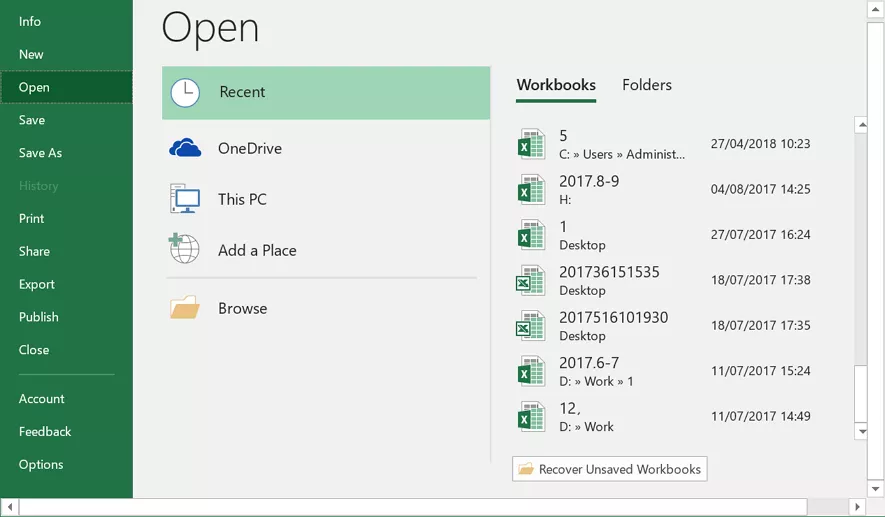
这就是使用此处提到的功能恢复未保存的Excel文件2016的方法。
方法3.使用管理版本恢复未保存/覆盖的Excel文件
Excel了解有时用户可能希望返回到该文件的先前版本。因此,该软件附带了一项功能,可以在您的电脑上保存文件的所有版本。如果在当前版本的Excel文件中出现问题,您可以轻松恢复该文件的上一个或任何其他工作版本以访问其中的数据。
但是,请记住,在创建版本后,您将丢失已添加到文件中的所有数据。如果您可以丢失一些数据并从文件中获取其余数据,则可以使用以下说明使用管理版本功能恢复未保存或覆盖的Excel文件。
在电脑上启动Microsoft Excel,然后单击文件其次是信息 。选择显示的选项卡管理版本查看文件的所有可用版本。显示文件版本后,选择要恢复的文件版本,它将在软件中打开。
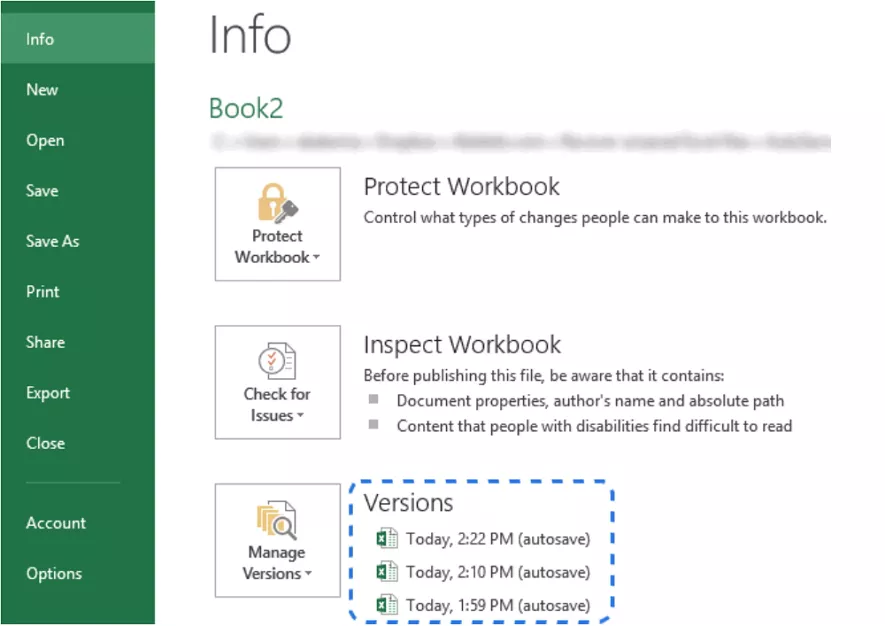
如您所见,当Excel文档未保存在您的电脑上时,可以轻松执行恢复任务。
方法4.在Windows / Mac上恢复未保存/丢失的Excel文件的最终方法
上面提到的每种方法都有其局限性,如果它们无法帮助您恢复Excel文件,则可以使用牛学长数据恢复工具,可以帮助用户恢复电脑上的数据。安装完成后,您需要做的就是告诉软件保存文件的位置,它将为您恢复所有丢失的文件。以下是如何使用它来恢复电脑上未保存/丢失的Excel文件:
步骤1 在电脑上打开牛学长数据恢复工具,然后选择保存Excel文件的磁盘或者文件,然后单击“扫描”按钮。
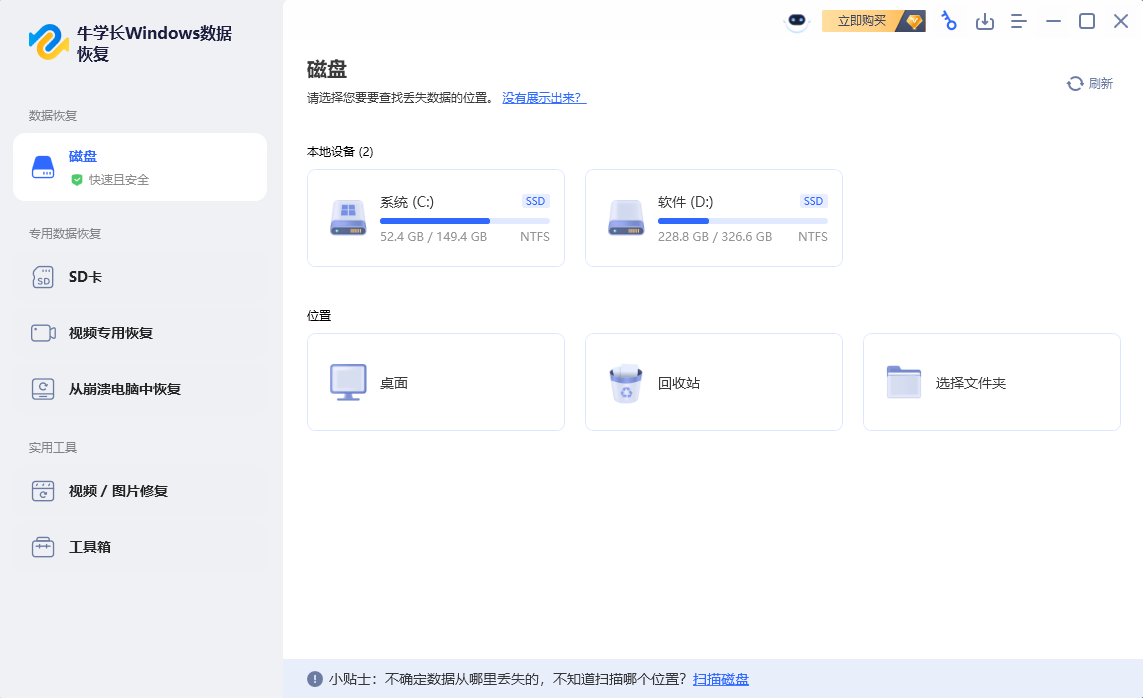
第2步该软件将为您扫描驱动器。扫描驱动器后,您将看到可以恢复的文件。单击要恢复的按钮,然后单击右下角的“恢复”按钮即可恢复未保存的Excel文件。
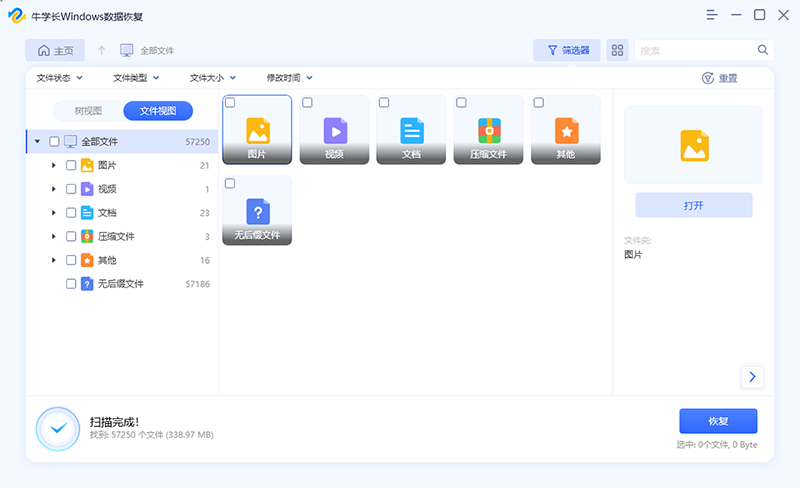
如果您忘记保存Excel文件,上述办法可以帮助您恢复未保存的Excel文件,轻松找回编辑的内容。
